怎么打开windows资源管理器 windows资源管理器的打开方法
更新时间:2023-11-24 14:21:54作者:zheng
有些用户想要打开windows电脑的资源管理器来管理电脑的文件,但是却不知道该如何打开,今天小编给大家带来怎么打开windows资源管理器,有遇到这个问题的朋友,跟着小编一起来操作吧。
具体方法:
方法一:快捷键win+e,就会打开资源管理器。

方法二:按“开始”-“程序”-“资源管理器”的顺序打开。
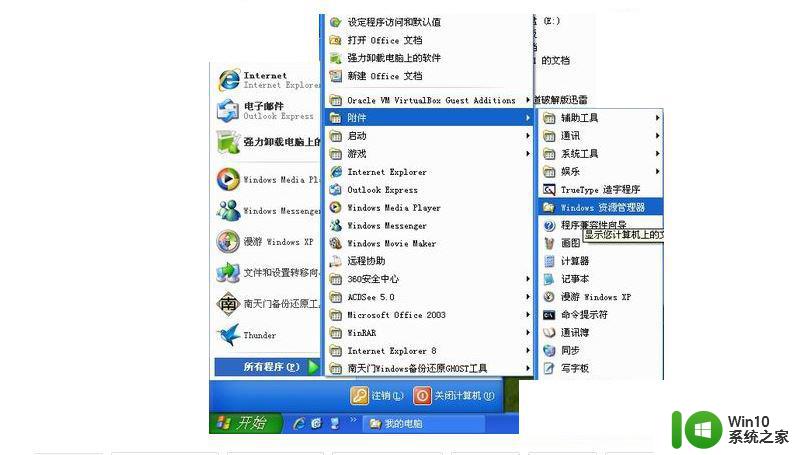
方法三:点击“开始”-“运行”,框中输入explorer.exe后按“确定”。
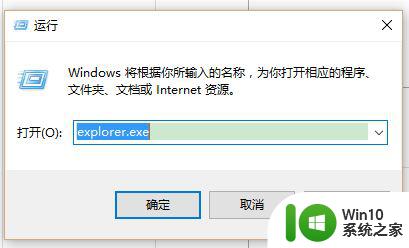
以上就是怎么打开windows资源管理器的全部内容,有遇到相同问题的用户可参考本文中介绍的步骤来进行修复,希望能够对大家有所帮助。
怎么打开windows资源管理器 windows资源管理器的打开方法相关教程
- 怎么打开资源管理器?电脑打开资源管理器的方法 电脑资源管理器怎么打开
- windows资源管理器中打开的解决方法 已在windows资源管理器中打开无法删除怎么办
- 该文件已在windows资源管理器中打开如何解决 文件已在windows资源管理器中打开怎么关闭
- 删除文件显示在windows资源管理器 如何在Windows资源管理器中打开删除的文件
- 文件已在资源管理器中打开无法删除的解决方法 在资源管理器中打开无法删除怎么办
- windows电脑资源管理器停止工作怎么办 资源管理器停止工作的解决方法
- 文件已在Windows资源管理器中打开导致其他操作无法完成
- Windows资源管理器频繁停止工作怎么办 如何解决Windows资源管理器不停工作的问题
- 电脑出现windows资源管理器已停止工作如何修复 windows资源管理器频繁停止工作如何解决
- 笔记本资源管理器cpu占用很少电脑运行很慢怎么解决 笔记本资源管理器高CPU占用解决方法
- 资源管理器无响应死机怎么办 如何解决资源管理器一直未响应的问题
- 游戏功能不可用于windows桌面或文件管理器 Windows文件资源管理器游戏功能无法使用怎么办
- U盘装机提示Error 15:File Not Found怎么解决 U盘装机Error 15怎么解决
- 无线网络手机能连上电脑连不上怎么办 无线网络手机连接电脑失败怎么解决
- 酷我音乐电脑版怎么取消边听歌变缓存 酷我音乐电脑版取消边听歌功能步骤
- 设置电脑ip提示出现了一个意外怎么解决 电脑IP设置出现意外怎么办
电脑教程推荐
- 1 w8系统运行程序提示msg:xxxx.exe–无法找到入口的解决方法 w8系统无法找到入口程序解决方法
- 2 雷电模拟器游戏中心打不开一直加载中怎么解决 雷电模拟器游戏中心无法打开怎么办
- 3 如何使用disk genius调整分区大小c盘 Disk Genius如何调整C盘分区大小
- 4 清除xp系统操作记录保护隐私安全的方法 如何清除Windows XP系统中的操作记录以保护隐私安全
- 5 u盘需要提供管理员权限才能复制到文件夹怎么办 u盘复制文件夹需要管理员权限
- 6 华硕P8H61-M PLUS主板bios设置u盘启动的步骤图解 华硕P8H61-M PLUS主板bios设置u盘启动方法步骤图解
- 7 无法打开这个应用请与你的系统管理员联系怎么办 应用打不开怎么处理
- 8 华擎主板设置bios的方法 华擎主板bios设置教程
- 9 笔记本无法正常启动您的电脑oxc0000001修复方法 笔记本电脑启动错误oxc0000001解决方法
- 10 U盘盘符不显示时打开U盘的技巧 U盘插入电脑后没反应怎么办
win10系统推荐
- 1 番茄家园ghost win10 32位官方最新版下载v2023.12
- 2 萝卜家园ghost win10 32位安装稳定版下载v2023.12
- 3 电脑公司ghost win10 64位专业免激活版v2023.12
- 4 番茄家园ghost win10 32位旗舰破解版v2023.12
- 5 索尼笔记本ghost win10 64位原版正式版v2023.12
- 6 系统之家ghost win10 64位u盘家庭版v2023.12
- 7 电脑公司ghost win10 64位官方破解版v2023.12
- 8 系统之家windows10 64位原版安装版v2023.12
- 9 深度技术ghost win10 64位极速稳定版v2023.12
- 10 雨林木风ghost win10 64位专业旗舰版v2023.12